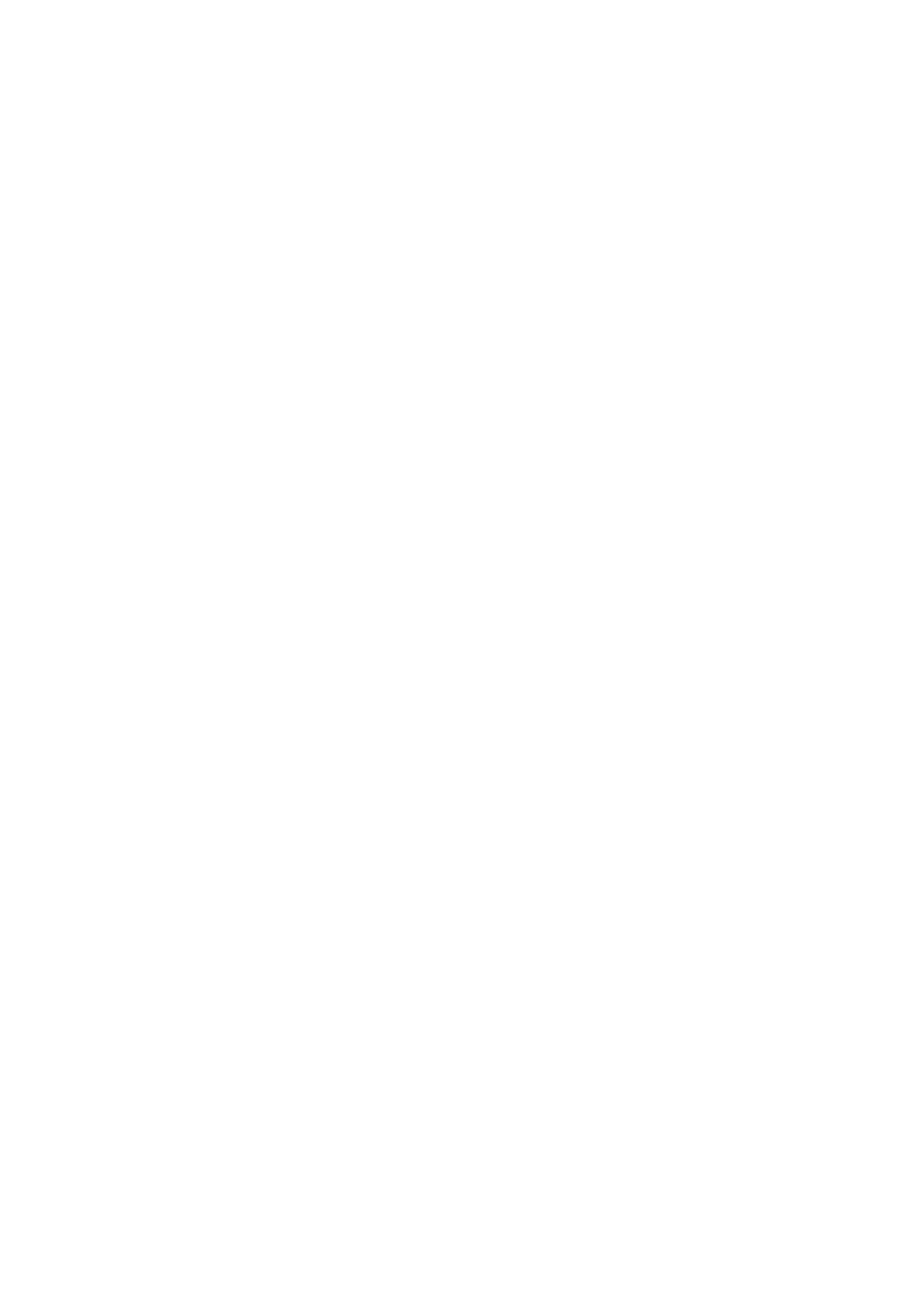
無法傳送或接收電子郵件
若
iPad 無法收發電子郵件, 請嘗試下列方式 :
無法傳送電子郵件
將
iPad 關閉, 然後再次開啟。 按住 “睡眠 / 喚醒” 按鈕數秒鐘, 直到顯示紅色滑桿,
Â
然後拖移滑桿。 然後按住 “睡眠
/ 喚醒” 按鈕直到顯示 Apple 標誌。
在 “設定” 中, 前往 “郵件、 聯絡資訊、 行事曆”, 然後選取您要嘗試使用的帳
Â
號。 點一下 “帳號資訊”, 然後點一下 “寄件伺服器” 下方的
SMTP。 您可以設定
其他
SMTP 伺服器, 或從 iPad 上其他的郵件帳號選擇。 聯絡您的 Internet 網路服務供應
商來取得設定資訊。
在
iPad 上直接設定您的郵件帳號, 而不經由 iTunes 同步。 前往 “設定” > “郵件、
Â
聯絡資訊、 行事曆”, 點一下 “新增帳號”, 並輸入您的帳號資訊。 若
iPad 在
您輸入電子郵件位址時, 無法連接服務供應商的設定, 請前往
support.apple.com/kb/
HT4810?viewlocale=zh_TW 來取得設定帳號的相關協助。
如需其他疑難解答的資訊, 請前往
www.apple.com/tw/support/ipad。 若您仍然無法傳送電
子郵件, 您可以使用
Express Lane (僅適用於部分國家或地區)。 前往
expresslane.apple.com。
134
附錄
C
支援及其他資訊
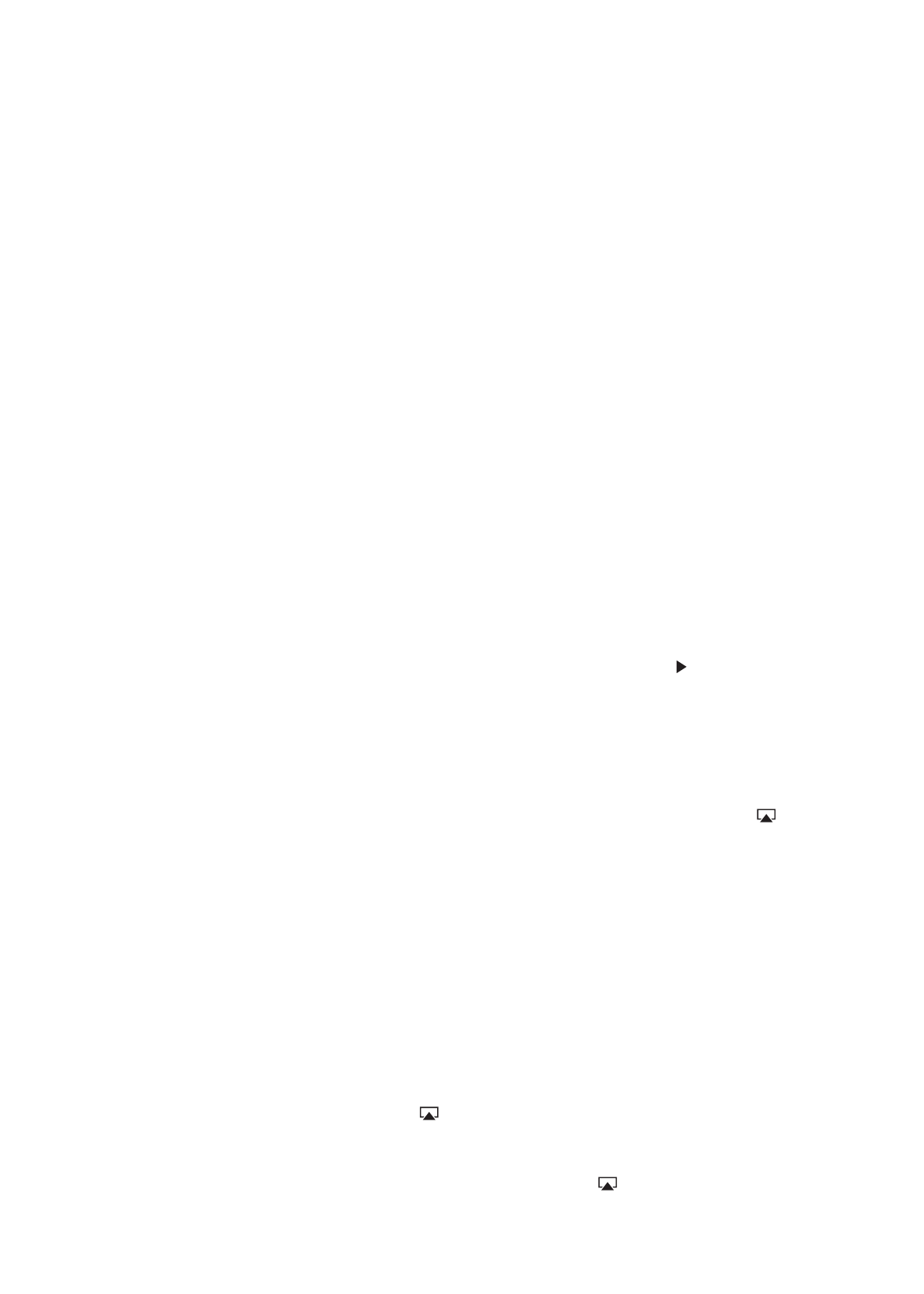
無法接收電子郵件
將
iPad 關閉, 然後再次開啟。 按住 “睡眠 / 喚醒” 按鈕數秒鐘, 直到顯示紅色滑桿,
Â
然後拖移滑桿。 然後按住 “睡眠
/ 喚醒” 按鈕直到顯示 Apple 標誌。
若您使用一或多部電腦來查看相同的電子郵件帳號, 則電子郵件帳號可能會被鎖定。
Â
如需更多資訊, 請前往
support.apple.com/kb/TS2621?viewlocale=zh_TW。
在
iPad 上直接設定您的電子郵件帳號, 而不經由 iTunes 同步。 前往 “設定” > “郵
Â
件、 聯絡資訊、 行事曆”, 點一下 “新增帳號”, 然後輸入您的帳號資訊。 若
iPad
在您輸入電子郵件位址時, 無法連接服務供應商的設定, 請前往
support.apple.com/kb/
HT4810?viewlocale=zh_TW 來取得設定帳號的相關協助。
若您有使用行動數據網路的
iPad 4G or 3G 機型, 請關閉 Wi-Fi 來讓 iPad 透過行動數據網
Â
路連接
Internet。 前往 “設定” > Wi-Fi, 然後關閉 Wi-Fi。
如需其他疑難解答的資訊, 請前往
www.apple.com/tw/support/ipad。 若您仍然無法傳送電
子郵件, 您可以使用
Express Lane (僅適用於部分國家或地區)。 前往
expresslane.apple.com。